إدارة خطط وتراخيص OT
تتم إدارة نشر Microsoft Defender for IoT لمراقبة OT من خلال ترخيص مستند إلى الموقع، تم شراؤه في مركز مسؤولي Microsoft 365. بعد شراء الترخيص الخاص بك، طبق هذا الترخيص على خطة OT في مدخل Microsoft Azure.
إذا كنت تبحث عن إدارة الدعم لأمان IoT للمؤسسات، فشاهد إدارة دعم مراقبة IoT للمؤسسات باستخدام Microsoft Defender for IoT.
هذه المقالة ذات صلة ب Defender التجاري لعملاء IoT. إذا كنت عميلا حكوميا، فاتصل بممثل مبيعات Microsoft للحصول على مزيد من المعلومات.
المتطلبات الأساسية
قبل تنفيذ الإجراءات الواردة في هذه المقالة، تأكد من أن لديك:
مستأجر Microsoft 365، مع إمكانية الوصول إلى مركز مسؤولي Microsoft 365 كمسؤول عمومي أو مسؤول فوترة.
لمزيد من المعلومات، راجع شراء تراخيص Microsoft 365 أو إزالتها لاشتراك ونبذة عن أدوار المسؤولين في مركز مسؤولي Microsoft 365.
اشتراك Azure. إذا كنت بحاجة إلى ذلك، فسجل للحصول على حساب مجاني.
دور مستخدم مسؤول الأمان أو المساهم أو المالك لاشتراك Azure الذي تستخدمه للتكامل
فهم حجم موقعك. لمزيد من المعلومات، راجع حساب الأجهزة في شبكتك.
شراء ترخيص Defender ل IoT
يصف هذا الإجراء كيفية شراء تراخيص Defender for IoT في مركز مسؤولي Microsoft 365.
لشراء Defender لتراخيص IoT:
انتقل إلى خدمات شراء مركز مسؤولي Microsoft 365 الفواتير>. إذا لم يكن لديك هذا الخيار، فحدد Marketplace بدلا من ذلك.
ابحث عن Microsoft Defender for IoT، ثم حدد موقع ترخيص Microsoft Defender for IoT لحجم موقعك.
اتبع الخيارات من خلال لشراء الترخيص وإضافته إلى منتجات Microsoft 365.
تأكد من تحديد عدد التراخيص التي تريد شراؤها، استنادا إلى عدد المواقع التي تريد مراقبتها بالحجم المحدد.
هام
تتم جميع إجراءات إدارة التراخيص من مركز مسؤولي Microsoft 365، بما في ذلك الشراء والإلغاء والتجديد وإعداد التجديد التلقائي والتدقيق والمزيد. لمزيد من المعلومات، راجع تعليمات مركز مسؤولي Microsoft 365.
إضافة خطة OT إلى اشتراك Azure
يصف هذا الإجراء كيفية إضافة خطة OT ل Defender for IoT في مدخل Microsoft Azure، استنادا إلى التراخيص التي اشتريتها في مركز مسؤولي Microsoft 365.
لإضافة خطة OT في Defender for IoT:
في Defender for IoT، حدد الخطط والتسعير>إضافة خطة.
في جزء إعدادات الخطة، حدد اشتراك Azure حيث تريد إضافة خطة. يمكنك إضافة اشتراك واحد فقط، وتحتاج إلى دور مسؤول أمان أو مساهم أو مالك للاشتراك المحدد.
إشعار
إذا لم يكن اشتراكك مدرجا، فتحقق من تفاصيل حسابك وتأكد من أذوناتك مع مالك الاشتراك. تأكد أيضا من أن لديك الاشتراكات الصحيحة المحددة في صفحة Azure settings >Directories + subscriptions .
يتم تحديث قيمة خطة السعر تلقائيا لتعكس تراخيص Microsoft 365.
حدد التالي وراجع تفاصيل أي من المواقع المرخصة. تعكس التفاصيل المدرجة في جزء المراجعة والشراء أي تراخيص اشتريتها من مركز مسؤولي Microsoft 365.
قم بأحد الإجراءات التالية أو كليهما:
- حدد الشروط والأحكام.
- إذا كنت تعمل مع وحدة تحكم إدارة محلية، فحدد تنزيل ملف تنشيط OT (اختياري).
عند الانتهاء، حدد حفظ. إذا حددت تنزيل ملف تنشيط وحدة تحكم الإدارة المحلية، يتم تنزيل الملف ومطالبتك بحفظه محليا. ستستخدمه لاحقا، عند تنشيط وحدة التحكم بالإدارة المحلية.
هام
يوصي Defender for IoT الآن باستخدام خدمات Microsoft السحابية أو البنية الأساسية الحالية ل تكنولوجيا المعلومات للمراقبة المركزية وإدارة أجهزة الاستشعار، ويخطط لإيقاف وحدة التحكم بالإدارة المحلية في 1 يناير 2025.
لمزيد من المعلومات، راجع نشر إدارة مستشعر OT المختلط أو المكيف الهواء.
يتم إدراج خطتك الجديدة ضمن الاشتراك ذي الصلة في صفحة الخطط وخطط التسعير>.
إلغاء خطة Defender ل IoT لشبكات OT
قد تحتاج إلى إلغاء خطة Defender for IoT من اشتراك Azure، على سبيل المثال، إذا كنت بحاجة إلى العمل مع اشتراك مختلف، أو إذا لم تعد بحاجة إلى الخدمة.
المتطلبات الأساسية: قبل إلغاء خطتك، تأكد من حذف أي أدوات استشعار مقترنة بالاشتراك. لمزيد من المعلومات، راجع خيارات إدارة أدوات الاستشعار من مدخل Microsoft Azure .
لإلغاء خطة شبكة OT:
في مدخل Microsoft Azure، انتقل إلى Defender for IoT>الخطط والأسعار.
في صف الاشتراك، حدد قائمة الخيارات (...) على اليمين وحدد إلغاء الخطة.
في مربع حوار الإلغاء، حدد أوافق على إلغاء خطة Defender for IoT من الاشتراك.
تصبح التغييرات سارية المفعول بعد ساعة واحدة من التأكيد.
إلغاء تراخيص Defender for IoT
لا يؤدي إلغاء خطة OT في مدخل Microsoft Azure أيضا إلى إلغاء ترخيص Defender for IoT. لتغيير التراخيص المفوترة، تأكد من إلغاء ترخيص Defender for IoT من مركز مسؤولي Microsoft 365.
لمزيد من المعلومات، راجع وثائق مركز مسؤولي Microsoft 365.
الترحيل من خطة OT قديمة
إذا كنت عميلا موجودا لديه خطة OT قديمة، نوصي بترحيل خطتك إلى خطة Microsoft 365 المستندة إلى الموقع. بعد تحرير خطتك، تأكد من تحديث تفاصيل موقعك بحجم موقع يتطابق مع ترخيص Microsoft 365.
بعد ترحيل خطتك إلى خطة Microsoft 365 المستندة إلى الموقع، يتم دعم عمليات التحرير فقط في مركز مسؤولي Microsoft 365.
إشعار
يدعم Defender for IoT الترحيل لاشتراك واحد فقط. إذا كان لديك اشتراكات متعددة، فاختر الاشتراك الذي تريد ترحيله، ثم انقل جميع أدوات الاستشعار إلى هذا الاشتراك قبل تحديث إعدادات الخطة.
لمزيد من المعلومات، راجع نقل أجهزة الاستشعار الموجودة إلى اشتراك مختلف.
لترحيل خطتك:
قم بشراء ترخيص جديد يستند إلى الموقع في Microsoft 365 Marketplace لحجم الموقع الذي تحتاجه. لمزيد من المعلومات، راجع شراء ترخيص Defender for IoT.
في Defender for IoT في مدخل Microsoft Azure، انتقل إلى الخطط والتسعير وحدد موقع الاشتراك للخطة التي تريد ترحيلها.
في صف الاشتراك، حدد قائمة الخيارات (...) على اليمين > حدد تحرير الخطة.
في حقل خطة السعر، حدد Microsoft 365 (مستحسن)>التالي. على سبيل المثال:
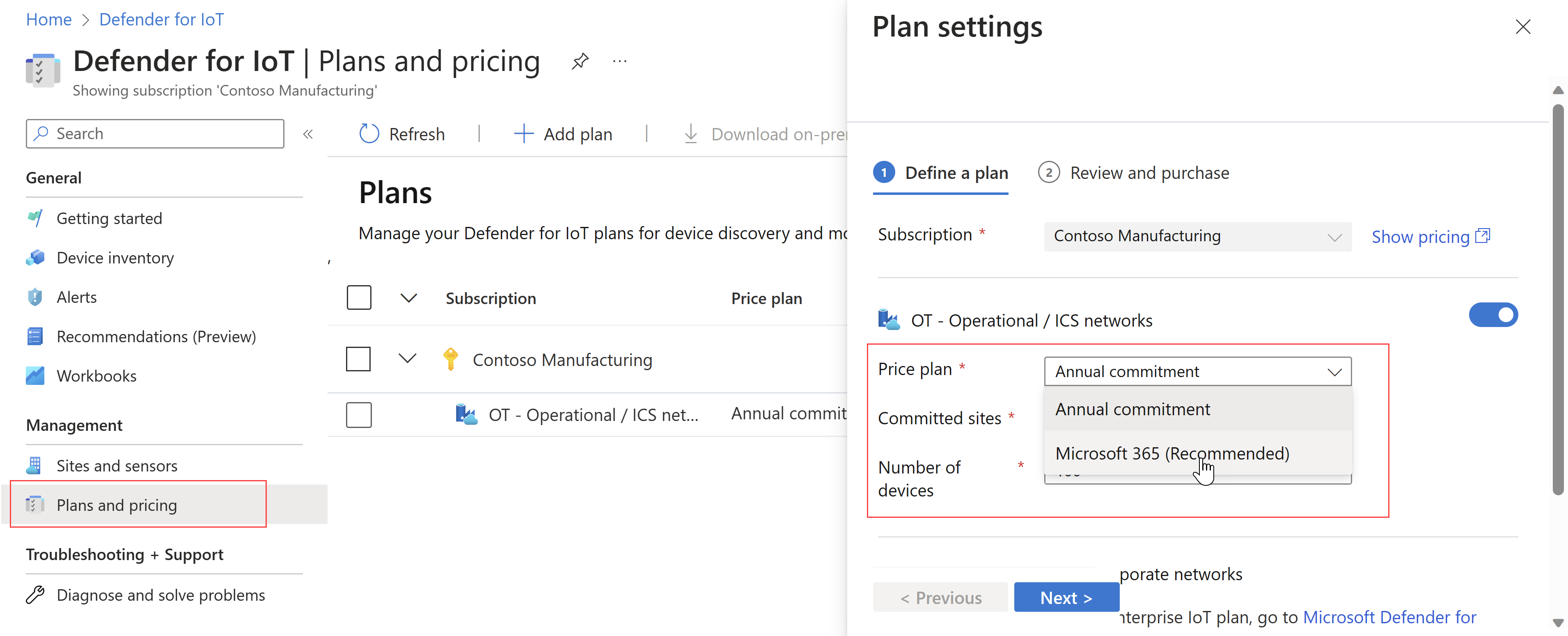
راجع تفاصيل خطتك وحدد حفظ.
لتحديث أحجام الموقع:
في Defender for IoT في مدخل Microsoft Azure، حدد المواقع وأجهزة الاستشعار ثم حدد اسم الموقع الذي تريد ترحيله.
في جزء تحرير الموقع، في حقل الحجم، قم بتحرير حجم الموقع لمطابقة المواقع المرخصة. على سبيل المثال:
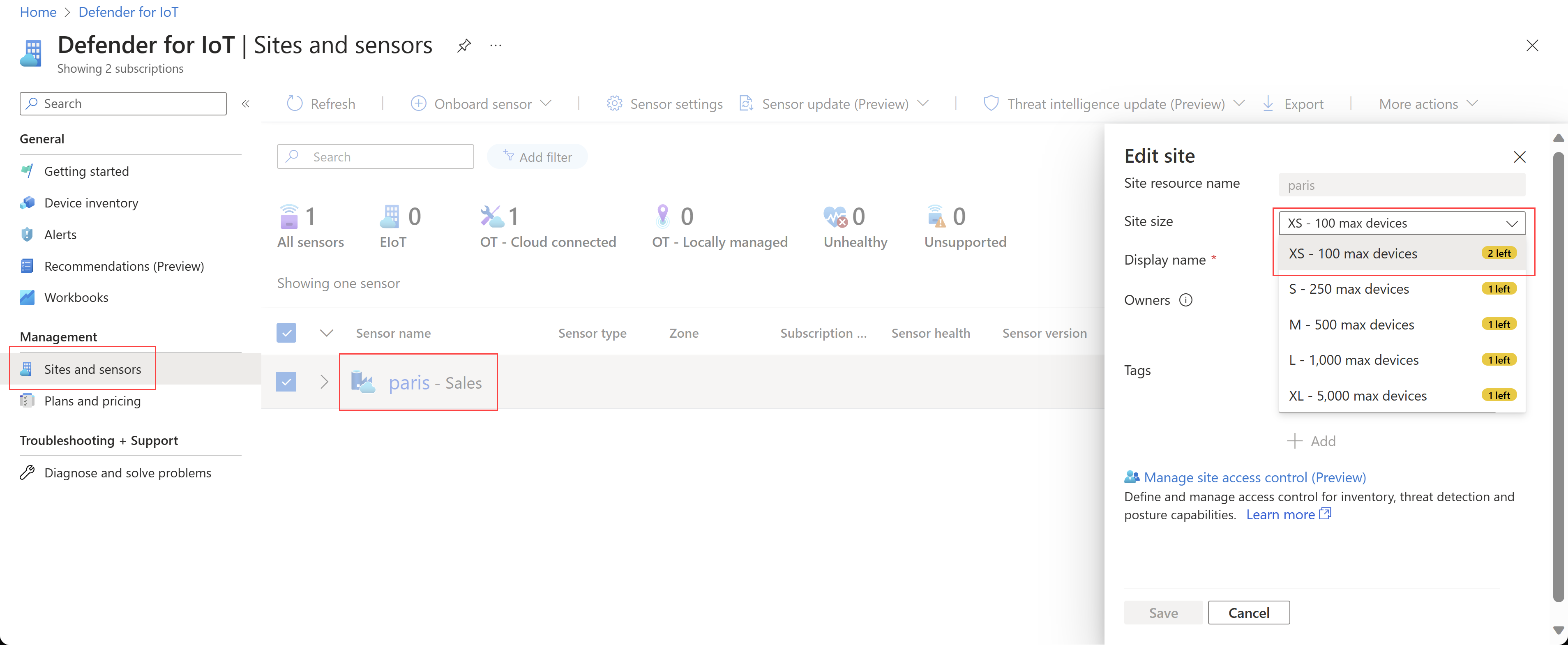
الإجراءات القديمة لإدارة الخطة في مدخل Microsoft Azure
بدءا من 1 يونيو 2023، تتوفر تراخيص Microsoft Defender for IoT لمراقبة OT للشراء فقط في مركز مسؤولي Microsoft 365، ويتم إلحاق مستشعرات OT ب Defender for IoT استنادا إلى أحجام الموقع المرخصة. لمزيد من المعلومات، راجع خطط OT التي تتم فوترتها بواسطة التراخيص المستندة إلى الموقع.
يمكن للعملاء الحاليين الاستمرار في استخدام أي خطة OT قديمة، دون أي تغييرات في الوظائف. بالنسبة للعملاء القدامى، الأجهزة المثبتة هي عدد الأجهزة التي تراقبها. لمزيد من المعلومات، راجع الأجهزة التي يراقبها Defender لـ IoT .
تحذيرات لتجاوز الأجهزة الملتزم بها
إذا تجاوز عدد الأجهزة الفعلية التي اكتشفها Defender for IoT عدد الأجهزة المخصصة المدرجة حاليا في اشتراكك، فقد ترى رسالة تحذير في مدخل Microsoft Azure وعلى أداة استشعار OT التي تجاوزت الحد الأقصى لعدد الأجهزة لاشتراكك.
يشير هذا التحذير إلى أنك بحاجة إلى تحديث عدد الأجهزة المثبتة على الاشتراك ذي الصلة بالعدد الفعلي للأجهزة التي تتم مراقبتها. حدد الارتباط الموجود في رسالة التحذير لينقلك إلى صفحة الخطط والتسعير ، مع فتح جزء تحرير الخطة بالفعل.
نقل أدوات الاستشعار الموجودة إلى اشتراك مختلف
إذا كان لديك اشتراكات قديمة متعددة وترحيلها إلى خطة Microsoft 365، فستحتاج أولا إلى دمج أدوات الاستشعار الخاصة بك في اشتراك واحد. للقيام بذلك، تحتاج إلى تسجيل أجهزة الاستشعار ضمن الاشتراك الجديد وإزالتها من الاشتراك الأصلي.
تتم مزامنة الأجهزة من جهاز الاستشعار إلى الاشتراك الجديد تلقائيا.
لا يتم ترحيل عمليات التحرير اليدوية التي تم إجراؤها في المدخل.
يتم إنشاء تنبيهات جديدة تم إنشاؤها بواسطة جهاز الاستشعار ضمن الاشتراك الجديد، ويمكن إغلاق التنبيهات الموجودة في الاشتراك القديم بشكل مجمع.
لنقل أدوات الاستشعار إلى اشتراك مختلف:
في مدخل Microsoft Azure، قم بإلحاق المستشعر من البداية إلى الاشتراك الجديد من أجل إنشاء ملف تنشيط جديد. عند إعداد جهاز الاستشعار الخاص بك:
النسخ المتماثل للتسلسل الهرمي للموقع وأجهزة الاستشعار كما هو.
بالنسبة لأجهزة الاستشعار التي تراقب مقاطع الشبكة المتراكبة، قم بإنشاء ملف التنشيط ضمن نفس المنطقة. يتم دمج الأجهزة المتطابقة التي يتم اكتشافها في أكثر من أداة استشعار واحدة في منطقة ما في جهاز واحد.
على جهاز الاستشعار الخاص بك، قم بتحميل ملف التنشيط الجديد.
احذف هويات المستشعر من الاشتراك السابق. لمزيد من المعلومات، راجع خيارات إدارة الموقع من مدخل Microsoft Azure.
إذا كان ذلك مناسبا، قم بإلغاء خطة Defender for IoT من الاشتراك السابق. لمزيد من المعلومات، راجع إلغاء خطة Defender for IoT لشبكات OT.
تحرير خطة قديمة على مدخل Microsoft Azure
في مدخل Microsoft Azure، انتقل إلى Defender for IoT>الخطط والأسعار.
في صف الاشتراك، حدد قائمة الخيارات (...) على اليمين > حدد تحرير الخطة.
قم بإجراء أي من التغييرات التالية حسب الحاجة:
- تغيير خطة الأسعار من إصدار تجريبي إلى خطة شهرية أو سنوية أو خطة Microsoft 365
- تحديث عدد الأجهزة المخصصة (الخطط الشهرية والسنوية فقط)
- تحديث عدد المواقع (الخطط السنوية فقط)
حدد الخيار أوافق على الشروط والأحكام، ثم حدد حفظ.
بعد إجراء أي تغييرات، تأكد من إعادة تنشيط أدوات الاستشعار الخاصة بك. لمزيد من المعلومات، راجع إعادة تنشيط مستشعر OT.
إذا كان لديك وحدة تحكم إدارة محلية، فتأكد من تحميل ملف تنشيط جديد، والذي يعكس التغييرات التي تم إجراؤها. لمزيد من المعلومات، راجع تحميل ملف تنشيط جديد.
ستكون التغييرات على الخطة سارية المفعول بعد ساعة واحدة من تأكيد التغيير. يظهر هذا التغيير في كشف حسابك الشهري التالي، ويتم تحصيل رسوم منك استنادا إلى طول الوقت الذي كانت فيه كل خطة سارية المفعول.
الخطوات التالية
لمزيد من المعلومات، راجع: